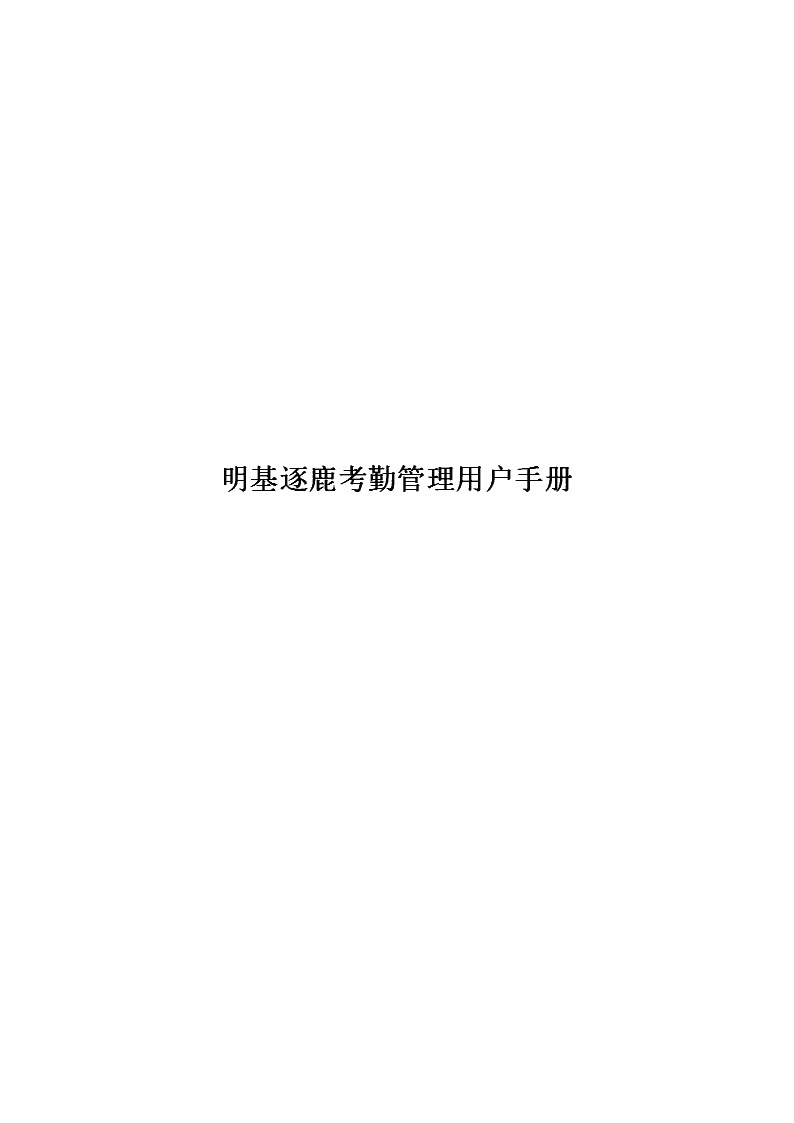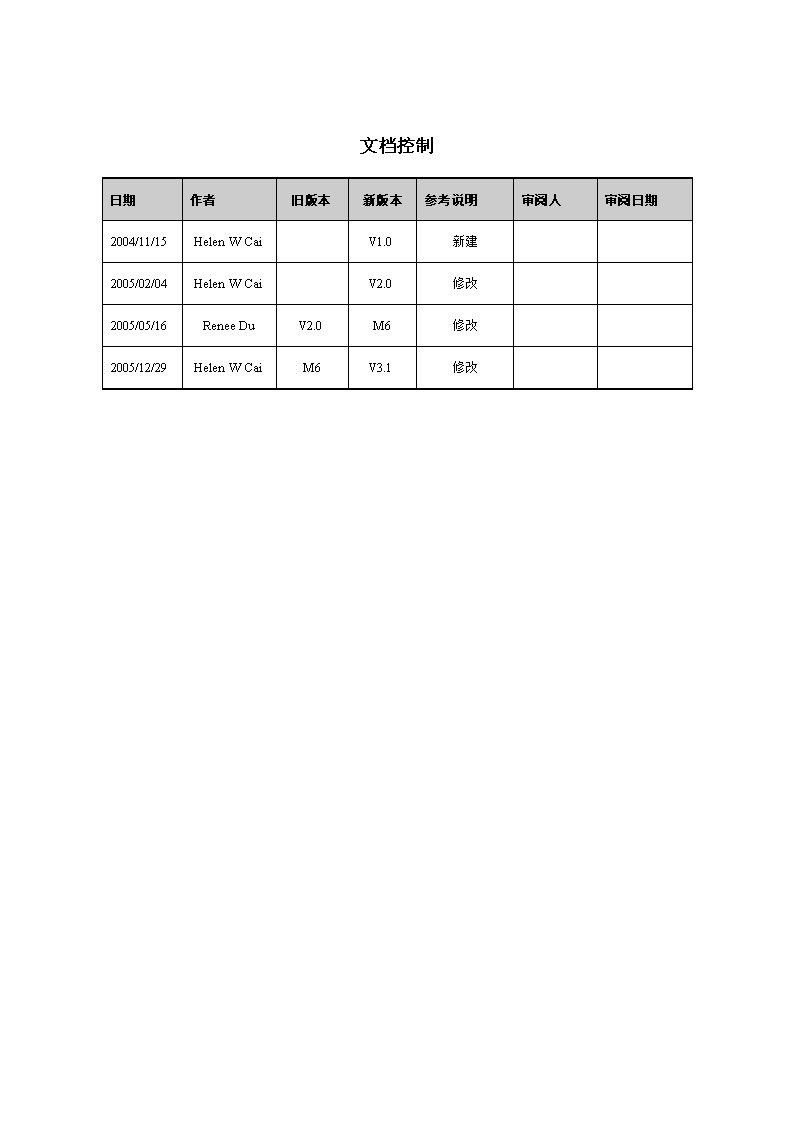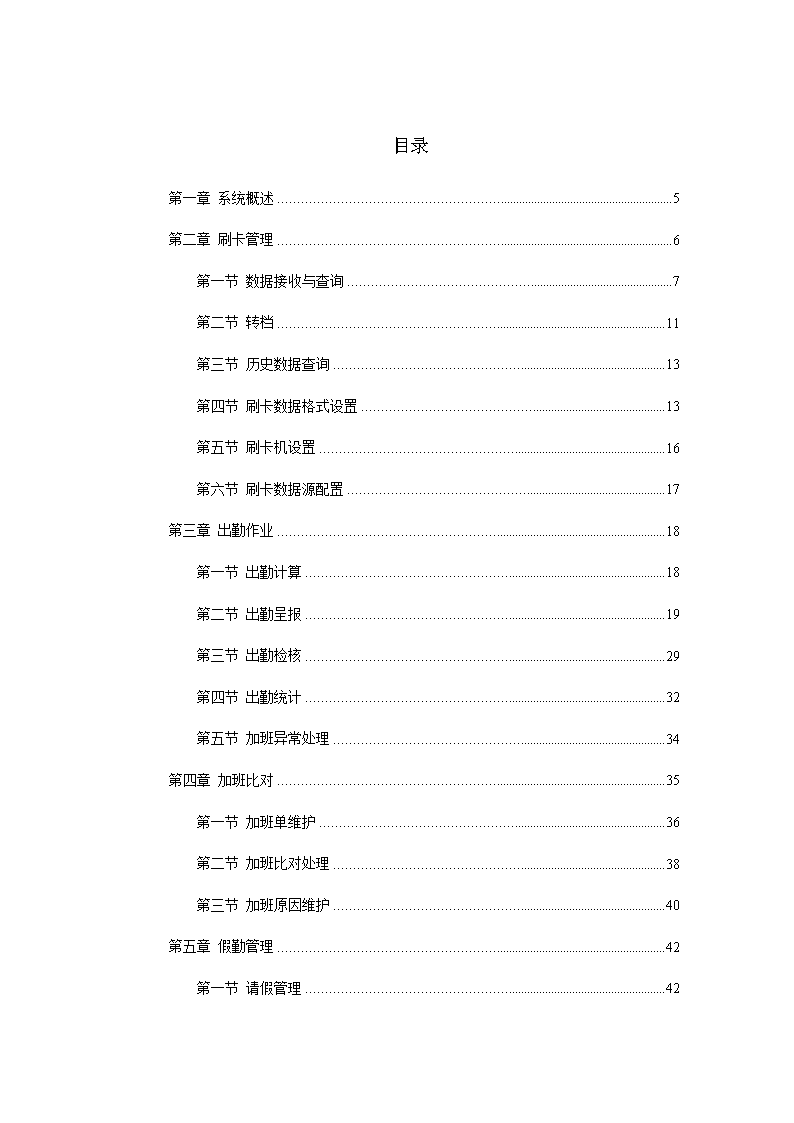- 4.90 MB
- 2022-05-17 13:26:07 发布
- 1、本文档共5页,可阅读全部内容。
- 2、本文档内容版权归属内容提供方,所产生的收益全部归内容提供方所有。如果您对本文有版权争议,可选择认领,认领后既往收益都归您。
- 3、本文档由用户上传,本站不保证质量和数量令人满意,可能有诸多瑕疵,付费之前,请仔细先通过免费阅读内容等途径辨别内容交易风险。如存在严重挂羊头卖狗肉之情形,可联系本站下载客服投诉处理。
- 文档侵权举报电话:19940600175。
明基逐鹿考勤管理用户手册
文档控制日期作者旧版本新版本参考说明审阅人审阅日期2004/11/15HelenWCaiV1.0新建2005/02/04HelenWCaiV2.0修改2005/05/16ReneeDuV2.0M6修改2005/12/29HelenWCaiM6V3.1修改
目录第一章系统概述5第二章刷卡管理6第一节数据接收与查询7第二节转档11第三节历史数据查询13第四节刷卡数据格式设置13第五节刷卡机设置16第六节刷卡数据源配置17第三章出勤作业18第一节出勤计算18第二节出勤呈报19第三节出勤检核29第四节出勤统计32第五节加班异常处理34第四章加班比对35第一节加班单维护36第二节加班比对处理38第三节加班原因维护40第五章假勤管理42第一节请假管理42
第二节调休查询44第六章欠班补班45第一节欠班数据维护46第二节手工补班47第三节欠班补班查询48第七章年休假管理49第一节年休假规则设定49第二节年休假计算50第八章排班管理50第一节班次排班51第二节个人排班56第三节调班次56第九章参数设置59第一节班别设定60第二节刷卡规则设定66第三节事件规则设定67第四节规则检测70第五节脚本函数设定76第六节加班比对方案设定77第七节出勤参数设置80第八节调休比例设定88第九节自动功能设定89
第十节班别授权90第十一节班次授权92附录A图表目录93附录B报表浏览98附录C常见操作98
第一章系统概述一、产品目标考勤管理是人力资源管理产品的重要组成部分,通过考勤管理系统,帮助企业完善作业制度,有效进行工时统计,使企业中员工的薪酬、福利与考勤紧密的结合。考勤管理模块提供强大的关于假勤的计算、管理功能,配合刷卡机的数据可以使出勤人员便捷地处理各种考勤数据,和传统的人工签到点名、手工统计方式相比,明显降低了操作错误和消除了不必要的重复性工作,提高了人事办公效率。考勤管理是根据公司设定的作息制度,员工上下班、请假等出勤数据,统计员工、部门的出勤状况,并以此作为依据,参与员工的薪资计算。二、主要功能考勤管理模块包括以下主要功能点:刷卡管理、出勤作业、加班比对、假勤管理、欠班补班、年休假管理、排班管理。系统可以通过设置多样的班次、班别、刷卡规则以及事件规则来对刷卡机的数据进行处理,从而适应企业多样化的出勤需求。三、产品特点(1)可灵活地与任何类型的考勤机做接口。(2)刷卡规则和出勤规则可实现弹性定义。(3)可根据企业的要求灵活设定简单和复杂的班次和排班表,可图形显示个人排班,班次排班表。(4)强大的出勤流程管理功能,申报、审核管理,降低了人事管理员的工作强度。(5)实时的考勤数据,并提供全面的分析功能。(6)强大、弹性的加班比对功能。四、应用准备考勤系统提供了强大的可配置功能,系统在使用前,必须进行大量的基础配置工作。即用户在进入考勤管理系统之前,首先应在系统设置、职能管理和人事管理中做好基础数据准备工作,包括用户权限设置、职务职能设置、人事基本信息。
一、系统流程考勤管理系统流程如图1所示,图1考勤管理系统流程第二章刷卡管理刷卡管理设置刷卡机有关参数,接收管理刷卡机数据;通过不同的刷卡机,根据刷卡机对应的数据格式,将刷卡机抛出的文档解析成用户易懂的刷卡数据。它的功能模块有刷卡数据接收与查询、转档、历史数据查询、刷卡数据格式设置、刷卡机设置。刷卡数据为出勤作业系统提供了基本记录数据,是进行出勤作业的前提条件。刷卡数据管理操作流程图如图2所示,
图2刷卡数据管理操作流程图第一节数据接收与查询数据接收与查询是将刷卡机抛出的数据文件接收到系统中来,并可以按照一定的组合条件进行查询。单击页面上【刷卡管理】→【数据接收与查询】,进入数据接收与查询页面,如图3所示,图3数据接收与查询页面一、接收刷卡数据文件单击“数据接收”按钮,查找到刷卡数据对应的文件后,单击“数据接收”按钮,系统提示“接收刷卡数据M条成功,N条失败”(M,N代表数据记录数),单击“确定”按钮即可,如图4所示。
图4数据数据接收页面注意事项:(1)刷卡机只能接收跟“日期_刷卡机号”同名的而且扩展名为TXT的数据文件,比如“20050101_00的格式的TXT文档,否则系统会给出提示,但出错信息并不记录在出勤错误日志当中。(2)系统不接收重复刷卡数据,这里针对的是重复的刷卡数据文件,而不是针对两条一模一样的刷卡数据。一、刷卡数据查询刷卡数据查询是根据接收到的刷卡数据文件,查询员工的的刷卡日期、刷卡时间以及刷卡机信息,如图5所示,
图5刷卡数据查询页面输入查询条件,单击查询图标,系统显示查询到的刷卡数据信息。注意事项:此处只能查到当前档的刷卡数据,已经被转档的刷卡数据要到历史数据查询中进行查询。一、签卡签卡是手工录入刷卡数据,在如图3所示的页面上,单击“签卡”按钮,进入签卡页面,输入工号,单击查询图标,输入刷卡日期和时间以及刷卡机号,输入完毕,单击“保存”按钮,系统提示“新增成功”后单击“确定”按钮即可,如图6所示。
图6签卡注意事项:签卡数据可以手工删除,刷卡机上的数据则不允许删除。第一节转档单击页面上【刷卡管理】→【转档】,进入刷卡数据转档页面,如图7所示,输入开始日期与结束日期,单击“归档”,系统将把在此日期范围内的刷卡数据归入到历史档中。
图7刷卡数据转档页面转档时,系统提示刷卡数据转档后不可以更改的信息,即在点名、加班和津贴呈报中无法修改此数据。如图8所示。图8是否转档单击“以往转档记录”导航条,可以查询到所有的转档动作,如图9所示,
图9查看以往转档记录第一节历史数据查询请参阅刷卡数据查询。注意事项:这里只能查已经被转档的刷卡数据。第二节刷卡数据格式设置刷卡数据格式设置功能用来设置刷卡机输出文件中数据的格式。
单击页面上【刷卡管理】→【刷卡数据格式设置】,进入刷卡数据格式设置页面,如图10所示,图10刷机数据格式设置页面一、设置刷卡数据格式
单击“新增”按钮,进入新增刷卡数据格式设置页面,输入刷卡机号、出勤卡号、日期、时间所在记录行格式记录后,单击“保存”按钮,系统提示“新增成功”后单击“确定”按钮后即可,如图11所示。图11新增刷卡数据格式注意事项:(1)这里输入的刷卡机号和出勤卡号一旦设定,刷卡机采用这样的刷卡数据格式,系统就只能接收刷卡机长度、出勤卡号长度与系统设置一致的刷卡数据。(2)如果设置一种数据格式中,数据格式栏位在同一行的,下一个栏位左起字位数字必须是上一个栏位的左起字位与段长度数字之和。一、关于刷卡数据格式的其他操作1.修改刷卡数据格式单击要修改的数据格式所在记录行,在下面输入框中您可以修改刷卡数据格式名称、刷卡机号、出勤卡号、日期类型以及时间类型等数据,然后单击“保存”按钮即可。2.删除刷卡数据格式单击要删除的数据格式所在记录行,单击“删除”按钮,即可删除当前数据格式。
注意事项:如果有刷卡机应用了刷卡机号,则不能删除。第一节刷卡机设置刷卡机设置功能用来设置出勤刷卡机的编号、作用、应用格式。单击页面上【刷卡管理】→【刷卡机设置】,进入刷卡机设置页面,如图12所示,图12刷卡机设置页面一、新增刷卡机设置单击“新增”按钮,选择刷卡机类型,输入刷卡机号,选择刷卡数据格式,单击“保存”按钮,系统提示“新增成功”后单击“确定”按钮后即成功新增该刷卡机设置,如图13所示。
图13新增刷卡机设置注意事项:刷卡机号长度必须与选择的刷卡数据格式中设置的刷卡机号长度相同。系统提供的刷卡机类型有出勤、用餐、培训三种类型。如果卡机类型为用餐或培训,数据不会进入出勤计算。一、关于刷卡机设置的其他操作1.修改刷卡机设置请参阅刷卡机数据格式设置。2.删除刷卡机设置请参阅刷卡机数据格式设置。注意事项:刷卡机一旦应用了当前数据格式,则不能删除。第二节刷卡数据源配置刷卡数据源配置是配置通过外挂其他的数据库,接收进来的刷卡数据。可以选择不同的数据库,比如SQL,Oracle,DB2和ACCESS数据。这里的设置必须和技术人员联系,根据数据库的不同来设置接收刷卡数据的数据源。
第一章出勤作业出勤作业是对刷卡数据接收后的处理工作,最终形成点名结果、加班结果、津贴结果三项数据。包括出勤计算、出勤呈报、出勤核检、出勤统计、加班异常处理。第一节出勤计算出勤计算根据设定的刷卡规则、事件规则以及班别信息将对已读入的刷卡数据按照部门、日期等进行计算,生成点名、加班、津贴三项出勤结果。单击页面上【出勤作业】→【出勤计算】,进入出勤计算页面,如图14所示,图14出勤计算页面进入后先设定出勤计算的时间范围和部门,单击“出勤计算”按钮,系统此时会提供给您计算任务的信息,如图15所示,
图15出勤计算任务提交您还可以通过单击“错误日志查看”按钮查看产生的错误日志,单击“计算任务查看”按钮可以查看计算任务的排序情况以及计算是否完成等情况。注意事项:(1)是否删除手工录入记录,勾选前面空白框,则系统在接收出勤数据时,自动删除手工录入的出勤信息。(2)这里的出勤计算也可以在出勤呈报时进行。(3)出勤计算后的出勤作业状态为“待呈报”状态。第一节出勤呈报出勤呈报是将待呈报的出勤数据进行呈报。经过呈报后的数据状态为待检核。出勤呈报包括点名维护、加班维护、津贴维护、呈报作业。前三项分别对不同出勤类别的出勤数据进行维护。呈报作业对维护后的数据进行呈报。一、点名维护单击页面上【出勤作业】→【出勤呈报】→【点名维护】,进入点名维护页面,如图16所示,
图16点名维护页面单击未刷卡、迟到、早退选项卡可以进入相应页面,进行出勤数据的维护。1.未刷卡原因维护输入查询条件,比如部门为人事部,包含其下面的子部门,查询到符合条件的未刷卡记录,在下拉列表中选择维护原因,单击“维护原因”,此时未刷卡原因显示在列表中,最后单击“保存”按钮,系统提示“保存成功”即成功保存该员工形成未刷卡记录的未刷卡原因,
图17未刷卡原因维护注意事项:未刷卡原因维护必须是待呈报的数据。1.迟到、早退数据维护单击“迟到”导航条,单击“查询”按钮,可以查询到人事部(含子部门)2005年12月1日的迟到数据,如图18所示,
图18迟到数据最后单击“早退”导航条,单击“查询”按钮,可以查询到人事部(含子部门)2005年12月1日的早退数据,如图18所示图19早退数据您还可以新增、修改和删除迟到和早退记录。
一、加班维护单击页面上【出勤作业】→【出勤呈报】→【加班维护】,进入加班维护页面,如图20所示,图20加班维护页面输入查询条件,可以查询出待呈报和已呈报、未比对和已比对的加班记录,包括用户输入和刷卡机上接收的数据,如图21所示。
图21加班数据查询您也可以直接通过单击“新增”按钮在弹出框新增加班数据,输入加班员工的工号,加班日期,加班类型,加班时间和时数,单击“保存”按钮即可,该数据来源显示为用户录入。图22新增加班数据集体录入功能与新增单个员工加班记录类似,这里不再赘述。
若有手工录入的数据,则要进行规则检测,即检查刷卡数据与手工录入的数据是否有重叠区间,若有重叠,删除掉不正确的那条记录即可。其他修改、删除、集体输入跟后面欠班补班管理中欠班管理中数据操作类似,这里不再赘述。注意事项:如果该员工所在部门某时间段内加班记录处于待检核(即已呈报),则不能再在此时间段内新增加班记录。一、津贴维护请参阅加班维护。二、呈报作业单击页面上【出勤作业】→【出勤呈报】→【作业呈报】,进入出勤作业呈报页面,如图23所示,图23出勤作业呈报页面输入查询日期,要查询的部门,单击查询图标,查询的出勤作业状态显示在列表中,可以勾选多条记录,进行批量处理。选择要进行呈报的作业类型,单击该类型操作按钮,比如要进行点名呈报,则单击“点名维护”按钮,将该部门的点名作业进行呈报,图24所示。
图24呈报作业呈报以后的出勤作业状态由待呈报转变为待检核,如图25所示。图25呈报后的作业状态注意事项:出勤作业状态共有未计算、待呈报、待检核、待转薪资、已转薪资。出勤呈报顺序为未计算→待呈报→待检核→待转薪资→已转薪资。
(1)未计算:未进行出勤计算,可单击该记录行进入出勤计算页面,将接收的数据按照设定的出勤规则转化为出勤数据。(2)待呈报:已通过出勤计算及手工录入的点名、加班、津贴维护后的数据状态。(3)待检核:已经通过出勤呈报,等待确认和生效。(4)待转薪资:已经经过确认但是仍未生效的出勤作业。(5)已转薪资:已经生效的出勤作业。第一节出勤检核出勤检核是对各种出勤数据的确认以及转其他出勤类别的处理。单击页面上【出勤作业】→【出勤检核】,进入出勤检核页面,如所示,图26出勤检核页面查询出要检核的部门,如所示,分别进入各部门的点名、加班和津贴页面进行查看,可以将迟到早退数据删除,同时还可以将删除掉的迟到和早退数据恢复成迟到和早退数据,同理在加班数据中,可以将加班数据转为调休和补班,还可以将已经转为调休或补班的数据转为加班数据,津贴类似,不再赘述。加班、津贴作业流程如图27所示:
图27加班、津贴作业流程此页面和出勤呈报作业页面相似,对记录的操作也相似。主要区别是在于下方的按钮,可以进行点名、加班和津贴的确认、生效。对于加班和津贴还可以回送处理。对于已经转为调休的加班记录,可以恢复成原始的加班记录。在该页面中,点击加班作业状态为“待检核”和“待转薪资”的链接,进入加班检核页面,通过切换面板到“调休”页面,选择一条或者多条调休记录,点击“调休恢复”按钮,系统自动判断除了选中的调休记录外,剩余调休记录的总时数与已请调休假的总时数之间的差值,在前者大于等于后者时,恢复成功;用户可以切换到加班面板,查看恢复的调休记录。检核完的点名、加班、津贴作业状态为已转薪资,如图28所示。图28出勤检核
注意事项:加班确认和生效状态的区别是确认后,加班可以转调休或补班,但生效后则不能再修改。生效后的数据才会被薪资调用。第一节出勤统计出勤统计可以对个人和部门分别统计各种出勤类别的出勤信息。一、个人出勤统计个人出勤统计页面可以分类显示某时间段某部门所有人员的未刷卡、迟到、早退、删除迟到、删除早退出勤类别的次数信息。图29个人出勤统计二、部门出勤统计部门出勤统计可以查询某天某部门的各类出勤情况,包括迟到、早退、旷工、全薪假。半薪假、无薪假,如图30所示。
图30部门出勤统计第一节加班异常处理加班异常处理是对超过特定时数的加班数据进行处理。单击页面上【出勤作业】→【加班异常处理】,进入加班异常处理页面,可以查询出符合条件的员工加班数据如图31所示,
图31加班异常处理页面输入要查询的员工类别,输入加班总时数超过的具体时数,查询加班类型中总时数超过一定数量的加班记录,右边列表中显示的是没有生效的加班记录,勾选要转调休或补班的加班记录,单击“转调休”或“补班”,则将加班记录转为调休或补班,转换类型将在右边列表中处理状态一栏中显示。转调休:将超过一定时数的加班时数转为调休,在请假管理中可以请调休假,则系统自动冲销加班时数。转补班:将超过一定时数的加班时数转为补班处理,在补班管理中进行补班,则系统自动冲销欠班时数。第一章加班比对加班比对数据的来源为“刷卡数据”和“加班单数据”,加班单数据通过加班单维护页面完成,刷卡数据通过出勤计算得到加班数据。在此之前,必须设置好加班比对方案和系统参数设定中属于比对的参数。加班比对的结果分为正常结果和异常结果。加班比对处理流程如图32所示:
图32加班比对处理流程第一节加班单维护该页面完成加班单的新增、修改和删除等操作。新增加班单可以通过单条加班单记录新增和Excel汇入功能实现。单击页面上【加班比对】→【加班单维护】,进入加班单维护页面,如图33所示,图33加班单维护页面一、新增加班单单击“新增”按钮,在弹出的页面上输入工号、日期、类型等详细加班信息,单击“
保存”按钮,系统提示“新增成功”,单击“确定”后即成功新增了该条加班记录,如图34所示,图34新增加班单也可以使用Excel汇入功能:单击“数据导入”导航条,选择已经维护好的Execl文档,单击“上传”,系统会识别是否为已接收的员工,同时会校验工号、日期时间格式、加班日期和开始时间,校验加班单的正确性,单击“汇入”,将正确的数据汇入到系统中来。一、关于加班单的其他操作请参阅加班原因维护的其他操作。第二节加班比对处理该页面完成加班自动比对的核心工作,并分页面显示正常结果和异常结果。用户可以对异常结果进行进一步处理。单击页面上【加班比对】→【加班比对处理】,进入加班比对处理页面,可以填写开始日期(默认为当天)、结束日期(默认为当天)、部门中的一项或者多项,勾选异常类型的一项或者多项,单击“加班比对”按钮。系统根据加班比对的系统参数和符合条件的加班比对方案进行逻辑对比。对比的结果分为正常和异常两大类。
正常:进行比对的两条记录在允许的误差范围内是相等的。异常结果又分为缺失异常、值异常、比对异常三种情况。缺失异常:有一方数据源缺失记录。在本用例中指缺失加班单或者缺失刷卡记录。值异常:对比项的对比结果超出误差范围。比对异常:刷卡记录作为比对的主导因素,如果一条刷卡记录和多条申请记录匹配,称这种异常为比对异常。当前页面显示正常的比对结果,用户可以切换到异常结果处理页面进行处理。异常页面按照异常类型分为三个面板;值异常页面按照序号分组,先为刷卡记录后为申请记录,数据来源为刷卡数据和加班单数据;用户双击该组记录,系统会把刷卡记录带入修改面板,加班类型和时数允许修改;修改完毕,点击“保存.”按钮,处理完毕。用户通过面板切换到缺失异常,页面显示所有刚才比对产生的缺失异常记录,用户选择一条或多条记录,点击“保存”或者“删除”按钮;也可以对每条记录进行再维护,维护的内容有加班类型和时数。用户通过面板切换到比对异常,比对异常的显示和处理方式请参阅值异常。注意事项:(1)进行加班比对的前提条件为维护好系统参数、加班比对方案、加班单,且出勤计算中根据刷卡数据得到相应的加班记录。(2)比对结束,系统会自动把属性为“自动转调休”的加班记录转至调休。(3)系统仅比对数据来源为刷卡数据的加班记录,而不去比对数据来源为用户输入的加班记录。(4)系统比对加班作业状态为“待检核”、“待转薪资”的加班记录,而不去比对加班作业状态为“待呈报”、“已转薪资”的加班记录。(5)再次比对时,需要删除本次比对范围内已经比对且自动转调休的记录。(6)对于异常的带有“自动转调休”属性的加班记录,异常处理完,不再自动转调休。(7)一组加班记录可能不止两条,需要根据匹配规则自动去识别。系统允许存在一条刷卡记录多条申请记录的异常状况,而不会出现多条刷卡记录一条申请记录的异常。
第一节加班原因维护单击页面上【加班比对】→【加班原因维护】,进入加班原因维护页面。如图35所示,图35加班原因维护页面一、新增加班原因单击“新增”按钮,在弹出的页面上输入加班原因编号和加班原因,输入完毕,单击“保存”按钮,系统提示“新增成功”,单击“确定”即成功新增该条加班原因记录,如图36所示,
图36新增加班原因注意事项:加班原因编号和加班原因不允许重复。一、关于加班原因维护的其他操作1.修改加班原因双击需要修改的加班原因的记录,数据信息会显示在下方,用户可以对加班原因编号和加班原因进行修改,单击“保存”按钮即可。2.删除加班原因勾选需要删除的记录,单击“删除”按钮即可。注意事项:被使用到的加班原因不允许删除。第二章假勤管理本章介绍请假和调休,分为请假管理和调休查询两部分。
第一节请假管理请假管理对员工的各种假别进行管理,包括年休假、调休假、事假、病假等,可以实现集体请假,进行批量数据处理。单击页面上【假勤管理】→【请假管理】,进入请假管理页面,如图37所示,图37请假管理页面一、新增请假记录单击“新增”按钮,在弹出框中输入工号,请假类别,请假日期,请假时间,输入完毕单击“保存”按钮,系统提示“新增成功”后,单击“确定”按钮即成功新增该员工的请假记录。
图38新增假勤数据注意事项:(1)工号必须是真实数据,请假时间输入必须按照设定的格式进行。(2)请假数据一旦生效则不允许修改。(3)新增后的数据必须生效,其他模块才能调用。(4)新增保存数据时,系统自动检测年休假规则设定是否正确。(5)如果请假开始时间小于班别开始时间,则系统把请假开始时间修改为班别开始时间;如果请假结束时间大于班别结束时间,则系统把请假结束时间修改为班别结束时间;如果请假结束时间减去请假开始时间大于请假当天的班别时数,则使用班别时数作为请假时数。在请假汇入和集体请假时如果出现上述情况,系统在修改后,可以在日志中查询到相应信息。一、集体录入请假记录单击“集体请假”按钮,进入请假数据集体录入页面,选择要输入的请假员工所在部门,请假类别,请假日期,请假时间,选择请假员工(具体操作跟班次调班类似),输入完毕单击“新增”按钮,新增成功后的记录即显示在列表中。
注意事项:若新增失败,系统则提示您查看错误日志,返回请假管理主页面查看错误日志,根据日志描述进行相关信息的设置和更改再重新新增请假记录。一、关于请假管理的其他操作1.修改请假记录单击要修改的未生效的请假记录,在下面的编辑框中修改请假信息后,单击“保存”按钮即可。2.删除请假记录勾选要删除的请假记录,单击“删除”按钮,即删除所选的请假记录信息。注意事项:已经生效的请假记录不能删除。第二节调休查询调休查询功能可以查询每个员工或部门的调休情况。单击页面上【假勤管理】→【调休查询】,进入调休查询页面,如图39所示,图39调休查询页面加班转调休明细:查看加班转调休具体日期、时间和工时等信息。
调休假明细:查看所有调休记录,包括加班转过来的调休记录。统计数据:查看加班已调休时数以及剩余时数。查询加班转调休的明细,调休假明细,和调休的统计数据。选择要查询的类别后(当前选中的用蓝底色显示),输入查询条件,单击查询图标,查询结果将在列表中显示,单击“Grid导出”按钮可将所有查询出来的调休记录信息导出到Excel中保存。第一章欠班补班欠班补班管理进行有关欠班和补班的操作。包括欠班数据维护、手工补班、欠班补班查询。第一节欠班数据维护欠班数据维护进行员工欠班记录的维护,可以实现集体输入,批量处理。单击页面上【欠班补班】→【欠班数据维护】,进入欠班数据维护页面,如图40所示,图40欠班数据维护一、新增欠班数据输入单个欠班员工的工号、欠班日期、具体时间,单击“新增”
按钮,即新增一条欠班数据,如图41所示。图41新增欠班数据当很多员工的欠班时间一致时,可以使用“集体输入”功能,进行数据批量处理,一、关于欠班管理的其他操作1.修改欠班记录单击列表中要修改的欠班数据所在记录行,修改相关欠班信息后,单击“保存”,保存修改后的数据。2.删除欠班数据勾选要删除的欠班数据,单击“删除”按钮,系统提示“真的要删除所选项吗?”,单击“确定”后,即成功删除所选记录。第二节手工补班手工补班将加班数据转入补班,冲销欠班时数。单击页面上【欠班补班】→【手工补班】,进入手工补班页面,输入查询条件,查询符合条件的加班记录,勾选要转补班的记录,单击“补班”
,系统自动冲销欠班时数,此时页面上加班记录刷新为空。注意事项:该员工必须有欠班记录,才能进行补班。第一节欠班补班查询欠班补班查询可以查询员工欠班和补班情况。单击页面上【欠班补班】→【欠班补班查询】,进入欠班补班查询页面,输入查询的条件,可以查询出符合条件下的欠班明细、补班明细以及欠补班对照统计信息,如图42所示,是欠补班对照统计信息。图42欠班补班统计信息注意事项:统计功能中,欠班数据以负数形式显示,最后的栏位时数是欠班时数与补班时数之和。时数为负,则表示该员工还存在欠班;时数为0,则表示该员工不存在欠班。第二章年休假管理年休假管理是关于年休假的设置和时数计算。分为年休假规则设定和年休假计算两部分。年休假规则设定是设定组织中对于年休假的计算规则。年休假计算功能计算员工的年休假天数,年休假已休天数及其休假时间等信息。
第一节年休假规则设定单击页面上【年休假管理】→【年休假规则设定】,进入年休假规则设定页面,如图43所示,图43年休假规则设定-1单击“新增”按钮,系统自动在列表中新增服务已满年数和服务未满年数,新增完毕,直接在列表中双击该栏位设置每年的年假天数。然后在下方固定的栏位设置年休假规则,设置完毕,单击“保存”按钮即可,如图44所示。
图44年休假规则设定-2注意事项:(1)每条记录的服务已满年数必须等于上一条记录的服务未满年数。(2)当超过一定的服务年数时,年休假规则制定在下面的编辑框中进行设定。服务年数超过栏位设定必须等于列表中最后一行服务未满年数。第一节年休假计算单击页面上【年休假管理】→【年休假计算】,进入年休假计算页面,输入查询条件,单击查询图标,然后单击“计算”按钮,年休假统计结果在列表中显示。第二章排班管理排班管理实现设定班次、人员的排班以及班次的调整和查询功能。模块分为班次排班、个人排班和调班次。第一节班次排班按照班次排班,通过设定班次的工作日、假日和节日来进行轮班设定或套用已排好的班次。
一、设置班次排班1.设置工作日单击页面上【排班管理】→【班次排班】,进入班次排班页面,如图45Error!Referencesourcenotfound.所示,图45班次排班页面选择要设定班次排班的年份(系统默认为当前年份),也可以单击年份旁边的“”或“”依次减少和增加年数,选择要设定的班次,然后单击右上方的不同颜色的方框中黑颜色的方框(黑色为工作日,红色为假日,蓝色为节日),在页面日历上选择具体日期后单击鼠标,也可以按住鼠标左键不放拖动鼠标来选定某时间段内日期为工作日。设定工作日后的日期以篮底黑字加粗显示。注意事项:(1)单击带有颜色的方框可以取消和选定该日期类型(指工作日、假日和节日)。(2)如果设置了假日和节日后,系统会将其余的日期默认为工作日,在采用轮班和套班次的时候都应用这个规则。
1.设置假日请参阅设置工作日。注意事项:可以直接选定“设定周六为假日”和“设定周日为假日”按钮快速将所有的周六和周日全部设置为假日。2.设置节日请参阅设置工作日。设定好的班次排班表如图46所示,图46设定好日期的班次排班表二、设置班次轮班选择已排班的班次,单击导航条,右边空白处会显示班次轮班编辑页面,选择轮班类型以及要应用该班次排班的开始日期,选择轮班周期,选择是否跳过假日和节日,然后单击“确定”按钮即可,如图45所示,
图47设置班次轮班如果该班次某个日期设置的跟实际不相同,可以重新从这个日期日期重新轮班,或者右键单击该日期选择要设置的班别,来设置该班次的班别排班,设置好的轮班班次表,如图48所示。
图48设置好的班次排班表一、设置班次套用选择要进行排班的班次,单击导航条,右边空白处会显示套用班次编辑页面,选择要套用的班次类型以及要套用该班次排班的开始日期和结束日期,然后单击“确定”按钮即可,如图49所示,图49设置班次套用
第一节个人排班个人排班是针对个人进行的排班,和班次排班操作相似。请参阅部门排班。第二节调班次调班次是将设定好的班次应用于公司的不同部门或不同个人。一、班次调班单击页面上【排班管理】→【调班次】,进入调班次页面,系统默认进入员工调班页面,如图50所示,图50调班次页面可以对部分员工调班次,也可以直接选择部门调班对整个部门的员工进行调班次。选择调班类型,单击查询图标,待选员工下面显示框中将显示员工工号和姓名,单击选中参加调班的员工记录后(此时该记录编号变为蓝色),再单击图标,可将此员工记录移到右边已选员工显示框中。单击图标可以将待选员工显示框中所有员工记录全部移到右边已选员工显示框中,进行调班次。同样地,在右边已选员工显示框中单击不参加调班的员工记录,然后单击图标将其移到待选员工显示框中。单击
图标可以将右边已选参加调班的所有员工记录全部移到左边待选员工显示框中。输入起始日期,结束日期,以及适用的班次后,选择是否覆盖个人排班,单击“保存”按钮,系统提示“调班成功”,即成功保存班次调班设置信息,如图51所示。图51员工调班次注意事项:(1)勾选是否覆盖个人排班,指此次调班将覆盖在个人排班功能模块中设定的班次信息。(2)系统中自带一个默认班别与默认班次,对于没有进行排班的员工,系统会自动将其排为默认班次。一、调班查询进入调班次页面后,单击上方选项卡的“调班查询”,进入调班查询页面,输入查询条件,查询班次信息,结果将在列表中显示,如图52所示,
图52调班查询页面第一章参数设置本章主要设置出勤作业管理和排班管理的一些基本参数。主要功能有班别设定、刷卡规则设定、事件规则设定、规则检测、脚本函数设定、出勤参数设定(包含系统参数设定、未刷卡原因设定、出勤类别设定、轮班设定、班次设定、自动功能设定)等。出勤参数设置是考勤管理的基础,主要设定的是和排班有关的班次、班别、轮班,以及和班别、出勤计算相关的事件规则、刷卡规则的设定。另外在参数设定中还有一些关于请假的基本设定。轮班设定功能是设定在排班时会遇到的一些轮班情况,例如连续白班,或是有规律的班次,像“两个白班—中班—夜班”反复进行的排班情况。此时可在这个设定中设置好轮班名称,其中包括班别顺序,之后在排班里可以直接调用。班次设定功能设置在排班时的固定班次,方便用户对不同排班规则的管理。系统参数设置设定出勤基本的参数。自动功能设定功能主要设定自动进行刷卡数据的接收和自动进行“出勤计算—呈报—确认”的流程。出勤错误日志可以记录在操作过程中的一些出勤错误信息供查询。
出勤参数设置操作流程图,如图53所示,图53出勤参数设置操作流程图第一节班别设定班别是企业为了完成生产或经营,按一定的作息时间规定的上班制度。如常白班,中班,夜班等。班别设定可以设置班别对应的上下班时间,刷卡时间点及其对应的刷卡规则,处理刷卡数据的事件规则。设定此部分后才能进行个人或班次的按日期排班。单击页面上【参数设置】→【班别设定】,进入班别设定页面,系统自动显示已经设置好的班别,如图54所示,
图54班别设定页面一、新增班别在如图54所示的图上,单击“新增”按钮,输入班别代码、班别名称、上班时间和下班时间,每日工时数,输入完毕,单击“保存”按钮,系统提示“新增成功”则表示新增班别成功。如图55所示。图55新增班别
注意事项:(1)班别一旦新增成功则不能删除。(2)班别代码一旦新增成功后无法修改,新增时不要写错。(3)时间输入必须为hh:mm格式。例如08:00或8:00,字符均为半角。(4)复制复选框新增状态下均为灰色不可用,只在修改编辑状态下可用。一、查看和设置班别细节信息新增成功后的班别显示在班别设定列表中,单击该班别所在记录行细节栏位下面的图标,如图56所示,图56班别的细节设置页面进入细节设置页面,如图57所示。
图57班别详情设置页面首先设置时间点,单击如图57所示的页面上“新增”按钮,在弹出的页面上选择相对日期,输入刷卡时间和时间点名以及刷卡规则后,输入完毕,单击“保存”按钮,系统提示“新增成功”后即新增刷卡时间成功。图58设置刷卡时间点新增成功后的数据,即显示在刷卡时间点列表中,若不需要某时间点,可以勾选相应记录,单击“删除”按钮即可。
刷卡时间点设置:相对日期,有前两天至后两天共五天可供选择。刷卡时间列即在刷卡规则设定时提到的时间点,刷卡规则设置时可以以此时间点的前后范围来设置取用刷卡数据的时间范围(具体请看刷卡规则设置部分)。刷卡规则是选择此时间点应用的刷卡规则(即在刷卡规则设置中设定好的刷卡规则)。设置完刷卡时间点之后,接着需要设置该班别的事件规则,同刷卡时间点设置一样,新增弹出的页面上事件规则列表中选择事件规则,此时事件名称自动带出,单击“保存”按钮,系统提示“新增”成功,即表示该班别该事件规则新增成功,如图59所示。图59设置班别事件事件设置:事件规则是事件规则设置中设定的规则(参见:事件规则设置功能)一、关于班别设定的其他操作1.修改班别单击要修改的班别记录所在记录行详细栏位下面的图标,输入要修改的信息后,单击“保存”,保存修改后的班别信息。注意事项:勾选复制复选框进行复制班别操作。单击“细节”按钮可以查看和设定该班别的刷卡时间点和事件信息。2.复制班别单击要复制的班别所在记录行,然后在下面编辑区域勾选复制复选框,填写新的班别代码和名称,选择复制类型复选时间点和事件。下边的勾选框选择是否同时复制时间点和是否复制事件(时间点和事件单击“细节”按钮后进入的页面中设置)。选择填写完毕后,单击“复制”按钮即可。注意事项:班别代码不能和已有的重复。
第一节刷卡规则设定刷卡规则是为了获取员工正确的刷卡数据,设定的一定的时间段与对应的刷卡机只有满足这个条件的刷卡数据才是有效的刷卡数据。刷卡规则设定功能设定在某个时间点上的刷卡规则,和事件规则同时应用于班别设置。一、新增刷卡规则单击页面上【参数设置】→【刷卡规则设定】,进入刷卡规则设定页面,如图60所示,图60刷卡规则设定页面输入刷卡规则名称,选择刷卡机号,指定刷卡事件范围,选择抓取数据规则,输入完毕,单击“新增”按钮,系统自动在左边树状列表中刷卡规则中增加一条刷卡规则。操作说明:页面左侧列出了所有当前的刷卡规则。页面右侧为当前选中的刷卡规则的设置。刷卡规则名称一栏显示当前规则名称,该名称“上班”对应左侧第一个规则名“上班”。下边的刷卡机选择框是选择此规则适用的刷卡机,左侧列出了当前的所有类型设置为出勤的刷卡机(在刷卡机设置中类型选为“用餐”和“培训”的不会列出)。在左侧选择后点击,此刷卡机就出现在右侧的已选择列表中,在右侧列表中选择要去掉的刷卡机号,点击
即可去掉此刷卡机。在下方指定时间范围是设定此规则抓取刷卡数据的时间范围,超出此时间范围的数据不会被取用。设定时间范围有两种方式,用单选框“”选择。第一种是直接指定某天的某个时间点到另一个时间点为取用范围,如图从当天7:00到当天9:00(当天是指要统计的班别所在时间,有前两天至后两天共5天可选择)。第二种设定方式是指定从时间点的前后多少分钟内为取用范围(时间点在班别设置里用到,刷卡规则时给出),如图是从时间点前60分钟后30分钟内为取用范围。当前图上选用了第二种。最下方的抓取规则是当设定的时间段内有多笔刷卡数据时以哪一笔为准。可选三种,第一种选择第一笔数据(常用于下班刷卡)。第二种选择最后一笔数据(常用于上班刷卡)。第三种在图中画线的文本框内输入数字,选择中间某一笔数据。一、关于刷卡规则设定的其他操作请参阅事件规则。第二节事件规则设定事件规则是对出勤类型设置触发的条件以及返回的信息列表。事件是班别的一种属性,指在某个班别过程中的可能发生的一些事情,如:迟到,早退,加班,津贴,未刷卡等,事件和班别相关。事件规则指根据刷卡规则获取的刷卡时间,判断其满足某个事件发生的规则。一、新增事件规则单击页面上【参数设置】→【事件规则设定】,进入脚本函数设定页面,输入规则名称,选择事件类型,输入时间发生条件以及事件返回值,单击“新增”按钮,即新增一条事件规则。事件规则设定举例,如新建一个迟到时间规则。输入规则名称为“迟到”,选择事件“迟到”,输入如下发生条件:“(datediff("n",{第(1)刷卡时间点_应刷卡时间},{第(1)刷卡时间点_实际刷卡时间})>0)and(datediff("n",{第(1)刷卡时间点_应刷卡时间},{第(1)刷卡时间点_实际刷卡时间})<30)and({当前日期类型}={工作日})”此时即定义了当前日期为工作日,在第一个刷卡时间点上如果实际刷卡时间晚于应刷卡时间,不超过60分。符合以上的条件就会判定出勤发生了迟到。说明:中间的规则名称显示当前所显示的规则名字。如为“迟到”,也就是左侧列表中的第一个“迟到”
。这个名字也是在其他功能中选择事件规则时的名字。事件类型下拉框可以选择此事件属于迟到、早退、未刷卡、加班、津贴出勤类别。事件发生条件文本框内是事件触发的条件,一般由函数、变量、常量、算术、比较和逻辑运算符组成。下方的事件返回值设定此事件发生时给系统返回的信息列表。左侧的列表中为当前事件设定好的返回值显示名称,选择其中一个后,右侧文本框内显示对应的系统表达式。例如:点“部门ID”,右侧就会显示对应的系统表达式“{部门ID}”,表明返回值时是读取对应的系统变量“部门ID”。右侧标出的方框内是设定条件时会用到的各种系统变量、常量、函数,可以直接在列表中选择,其选中后变为蓝色,单击下方的“加入发生条件”按钮或“加入事件返回值”将其加入发生条件中或事件返回值中。设定完成的事件规则,如图61所示,图61设定完成的事件规则注意事项:(1)事件规则不允许删除;(2)复制功能:可以不停的复制,直到不允许复制为止。(3)每次修改事件规则或者更新环境,需要重新编译事件规则。一、关于事件规则设定的其他操作1.修改事件规则单击左边树状列表中要修改的事件规则名称,在右边输入框中输入要修改的信息,单击“保存”按钮即可。
1.复制事件规则单击左边要复制的事件规则,单击“复制”,系统提示“确定要复制规则吗?”,单击“确定后,系统自动在左边树状列表中增加一个事件规则,比复制的事件规则名称多了两字“副本”,在右边可以修改相关信息,单击“保存”按钮即可。第二节规则检测规则检测功能是对前面进行的各项设置进行检测。单击页面上【参数设置】→【规则检测】,进入规则检测页面,如图62所示,图62规则检测页面一、设置测试数据组名右键单击如图62页面上的测试数据分组,出现如图63所示的页面,这时可以单击“新增”按钮,弹出如图64所示的页面,在此页面上输入测试数据组名,输入完毕,单击“保存”按钮,系统提示“新增成功”即表示新增测试数据组名成功。
图63新增测试数据组名图64设置测试数据组名一、设置测试数据设置测试数据分组名称后,单击测试数据分组名称,然后单击“新增”按钮来新增测试数据,如图65所示。
图65新增测试数据在新增后的弹出框输入工号,刷卡的相对日期,刷卡时间和刷卡机,输入完毕,单击“保存”按钮,系统提示“新增成功”后即表示新增测试数据成功,如图65所示。图66新增测试数据注意事项:工号必须人事基本信息资料已经存在的工号。一、检测数据
设置完要测试的数据后,单击左边树状列表中要检测的测试数据组名,单击“检测”按钮,如图67所示。图67选择测试数据进行测试进入数据检测页面,如图68所示,图68规则检测页面
选择要检测的班别,检测时间,单击“确定”按钮,即开始检测,如图69所示。页面上直接显示测试刷卡结果(图69)和事件结果(图70)。图69测试结果(一)――刷卡结果图70测试结果(二)――事件结果一、关于规则检测的其他操作
1.修改测试组名在如图65所示的页面上,右键单击左边树状列表中要修改的测试组名,单击“修改”,在弹出的页面上修改测试组名,修改完毕,单击“保存”按钮即可。2.删除测试组名在如图65所示的页面上,右键单击左边树状列表中要修改的测试组名,单击“删除”,系统提示“你确认要删除这个类别吗?”,单击“确定”按钮后即可。3.修改测试数据在如图65所示的页面上,双击上方列表中要修改的测试数据所在记录行,在弹出的页面上修改测试数据各项记录,最后单击“保存”按钮即可。4.删除测试数据在如图65所示的页面上,勾选要删除的测试数据所在记录行,单击“删除”按钮,系统提示“你真的要删除所选项吗?”,单击“确定”按钮即可。第二节脚本函数设定脚本函数设定设置在事件规则设定中会经常用到的系统函数。函数书写使用VBscript。一、设定脚本函数单击页面上【参数设置】→【脚本函数设定】,进入脚本函数设定页面,如图71所示,
图71脚本函数设定页面输入脚本函数中文描述、函数名称,在空白输入框中输入函数体,单击“新增”按钮,系统检测脚本是否有误,即新增一条脚本函数。具体函数形式请查看上图中函数体。一、关于设定脚本函数的其他操作注意事项:两个函数中文描述不能相同。第二节加班比对方案设定根据不同的对象设置不同的匹配规则和取值策略,每一个称为一个方案。一、新增加班比对方案单击页面上【参数设置】→【加班比对方案设定】,进入加班比对方案设定页面,单击“新增”按钮,进入加班比对方案规则设定页面,如图72所示,
图72加班比对方案设定页面填写加班比对方案名称、方案代码、使用状态(默认为使用中)、适用对象、匹配规则、取值策略、允许误差范围,单击“新增”按钮,方案新增成功,如图73所示。图73设置加班自动比对方案适用对象:目前系统中有部门、岗位、职级、职位、职务、员工类别、DLIDL、入职截止日8个纬度,其中前7个纬度都是离散值,可以选取多个。纬度之间是“和”的关系。
匹配规则:工号和加班日期为必选项,加班类型、开始结束时间为可选项。如果只选择工号和加班日期,系统会按照工号和加班日期相同的记录进行比对;如果还选择了起始结束时间,系统会给出三个选项供用户选择,为申报区间落在刷卡区间、刷卡区间落在申报区间、重叠区间占加班单的百分比。百分比为用户填写。百分比精确到整数位,区间为1%——99%。如:用户填写20%,系统应该识别“1≤x≤+20%”的记录。取值策略:目前给出取最小值、取最大值、取刷卡值、取加班单值和取重叠部分值5个单选框。举例说明“取重叠部分的时数”的意义,刷卡数据:10:10——11:05;加班单:10:05——11:00,选择前4个时数都是55分钟,选择“取重叠部分的时数”则是50分钟。注意事项:(1)方案名称和方案代码不允许重复。(2)适用对象不填写表示适用所有员工。(3)匹配规则、允许误差范围、取值策略必须填写。一、关于加班比对方案的其他操作可以对比对方案记录进行查询、修改和删除的操作,这里不再赘述。第二节出勤参数设置一、系统参数设定单击页面上【参数设置】→【参数设置】→【系统参数设定】,进入系统参数设定页面,如图74所示,
图74系统参数设定页面系统提供12个参数设置。参数代码为1001和1002:年请假和月请假是否使用自然年,即1/1——12/31日为一年。用下拉框选择是或者否。参数代码1003和1004:当不使用自然年(月)时年(月)请假参考的区间。系统在参数名称中说明了参数输入格式以及含义。参数代码1005:请假超过最大允许时数时的系统处理方式系统提供两种方式“1-警告”或“2-拒绝”。警告指请假超过最大时数只是出现警告,但还可以请假,拒绝指请假超过最大允许时数时不允许再请假。参数代码1006:加班转补班转调休优先级设定。参数代码1007:每日加班最大时数,系统提供最大时数为24小时。参数代码1008:加班调休模式,系统提供三种模式:全部调休、全部转薪资、最大加班时数优先。参数代码1009:加班转调休转补班的加班类型,系统提供三种加班类型:平日加班、假日加班、节日加班。选择的加班类型不同,结算的薪资也将不同。参数代码1010:设定自动加班人员处理范围。单击编辑图标,进入设置自动加班人员页面,如图75所示,
图75设置自动加班人员页面输入范围名称,范围描述,根据不同的纬度数据设定自动加班人员范围后,单击“保存”按钮,保存设置的信息。参数代码1011:比对记录不能套用任何方案设定。系统提供三种选择方式:不选取任何方案插入错误日志(默认)、选择第一方案和系统不作任何操作。其中第一方案指方案代码按照ASC码升序排序的第一个方案(以下同)。参数代码1012:比对记录满足多套方案设定。系统提供两种选择方式:选取满足条件的第一方案(默认),不选取任何方案插入错误日志。一、未刷卡原因设定设定未刷卡原因主要出现在出勤类别设定和点名的未刷卡原因维护中,供最后出勤记录统计使用。
1.设定未刷卡原因单击页面上【参数设置】→【出勤参数设置】→【未刷卡原因设定】,进入未刷卡原因设定页面,如图76所示,图76未刷卡原因设定页面单击“新增”按钮,输入未刷卡原因编号、未刷卡原因,输入完毕,单击“保存”按钮,系统提示“新增成功”,则表示新增该未刷卡原因成功,如图77所示。图77新增未刷卡原因
1.关于未刷卡原因设定的其他操作请参阅刷卡数据格式设置。二、出勤类别设定出勤类别设定功能为事件规则设定所需要的加班、津贴、迟到、早退等各种出勤类型,这些类别出现在事件规则设定的系统常量选择列表中。1.设置出勤类别单击页面上【参数设置】→【出勤参数设置】→【出勤类别设定】,进入出勤类别设定页面,如图78所示,图78出勤类别设定页面单击“新增”按钮,在弹出的页面上输入出勤类别代码、出勤类别名称,选择未刷卡原因以及类型,输入月最大时数以及年最大时数,单击“保存”按钮,系统提示“新增成功”后即新增该出勤类别成功。
图79新增出勤类别注意事项:类别代码首字母必须和类型相符,例如类型为A-全薪假,类别代码首字母必须为A。1.关于出勤类别设定的其他操作请参阅刷卡数据格式设置。二、轮班设定轮班是一段时间内多个班别的集合,构成这段时间的上班规则。单击页面上【参数设置】→【出勤参数设置】→【轮班设定】,进入轮班设定页面,如图80所示,
图80轮班设定页面1.设定轮班单击“新增”按钮,进入轮班新增页面,输入轮班代码,轮班名称,从班别集合中选择轮班的班别将其组合,最后单击“保存”按钮,系统提示“新增成功”后单击“确定”即表示新增成功,如图81所示。
图81新增轮班页面说明:页面上方显示的是当前的已有的轮班。班别集合在点击相应栏位后会激活班别选择区域,左侧是列出了已有班别的编号。点击选中后该编号变为蓝色。选中要设定轮班的班别编码,单击,可将此班次移到右边。同样在右边选中要去掉的班别,单击可以将其去掉。当右侧的班别编号超过一个时,单击和可将选中的编号上下移动,改变班别的顺序。1.关于轮班设定的其他操作请参阅刷卡数据格式设置。二、班次设定班次是一段时间范围内班别和行事历的整合,是一个集合。在班次中每一天都有固定的班别和固定的行事历。单击页面上【参数设置】→【出勤参数设置】→【班次设定】,进入班次设定页面,系统自动显示已经设置好的班次信息,如图82所示,
图82班次设定页面1.设置班次单击“新增”按钮,在弹出的页面上输入班次代码,班次名称后,输入完毕,单击“保存”按钮,系统提示“新增成功”后单击“确定”按钮即表示新增班次成功。2.关于班次设定的其他操作删除班次:请参阅刷卡数据格式设置。第二节调休比例设定调休比例设定是设定加班转调休时加班兑换调休的比例。单击页面上【参数设置】→【参数设置】→【调休比例设定】,进入调休比例设定页面,如图83所示,
图83自动功能设定页面可以直接在比例栏位修改比例数字,修改完毕,单击“保存”按钮,保存修改后的设定信息。第一节自动功能设定自动功能设定是设定刷卡数据自动接收的参数。单击页面上【参数设置】→【自动功能设定】,进入自动功能设定页面,系统列出了时间表样式,下面的接收时间表都要按此格式输入,时间为hh:mm格式,两个时间点用“;”分隔。数据文件路径是刷卡数据的存放位置。旧文件的处理方式可选择删除或保留,如图84所示。
图84自动功能设定页面设置完毕,单击“保存”按钮,保存修改后的设定信息。第一节班别授权系统默认用户只能查看并使用自己创建的班别,在这里可以将其他用户创建的班别授权给该用户,使其他用户创建的班别对于该用户来说可见并可用。单击页面上【参数设置】→【班别授权】,进入班别授权页面,单击查询图标,会显示出所有班别,勾选要进行授权的班别,然后单击“授权”按钮,如图85所示,
图85班别授权页面如果对单个班别进行授权,单击此班别所在记录行的最右面的“授权”图标,进入授权页面,在查询区输入相应条件(可以为空),系统在左面列出符合查询条件的用户,如图86所示,图86班别授权给用户选择需要授权的员工,单击按钮,这些员工会被列在已选员工范围内,然后单击“
保存”按钮,授权成功。如果对单个班别进行授权,单击此班别所在记录行的最右面的“授权”图标第一节班次授权班次授权请参阅班别授权。
附录A图表目录图1考勤管理系统流程6图2刷卡数据管理操作流程图7图3数据接收与查询页面8图4数据数据接收页面9图5刷卡数据查询页面10图6签卡11图7刷卡数据转档页面12图8是否转档12图9查看以往转档记录13图10刷机数据格式设置页面14图11新增刷卡数据格式15图12刷卡机设置页面16图13新增刷卡机设置17图14出勤计算页面18图15出勤计算任务提交19图16点名维护页面20图17未刷卡原因维护21图18迟到数据22图19早退数据23图20加班维护页面24图21加班数据查询25
图22新增加班数据26图23出勤作业呈报页面27图24呈报作业28图25呈报后的作业状态29图26出勤检核页面30图27加班、津贴作业流程31图28出勤检核32图29个人出勤统计33图30部门出勤统计34图31加班异常处理页面35图32加班比对处理流程36图33加班单维护页面37图34新增加班单38图35加班原因维护页面40图36新增加班原因41图37请假管理页面42图38新增假勤数据43图39调休查询页面45图40欠班数据维护46图41新增欠班数据47图42欠班补班统计信息48图43年休假规则设定-149
图44年休假规则设定-250图45班次排班页面51图46设定好日期的班次排班表53图47设置班次轮班54图48设置好的班次排班表55图49设置班次套用56图50调班次页面57图51员工调班次58图52调班查询页面59图53出勤参数设置操作流程图60图54班别设定页面61图55新增班别62图56班别的细节设置页面63图57班别详情设置页面64图58设置刷卡时间点64图59设置班别事件65图60刷卡规则设定页面66图61设定完成的事件规则69图62规则检测页面70图63新增测试数据组名71图64设置测试数据组名71图65新增测试数据72
图66新增测试数据72图67选择测试数据进行测试73图68规则检测页面74图69测试结果(一)――刷卡结果75图70测试结果(二)――事件结果75图71脚本函数设定页面77图72加班比对方案设定页面78图73设置加班自动比对方案79图74系统参数设定页面80图75设置自动加班人员页面81图76未刷卡原因设定页面82图77新增未刷卡原因83图78出勤类别设定页面84图79新增出勤类别85图80轮班设定页面86图81新增轮班87图82班次设定页面88图83自动功能设定页面89图84自动功能设定页面90图85班别授权页面91图86班别授权给用户92
附录B报表浏览系统提供了一些常见的考勤管理相关的报表,您可以选择要浏览的菜单查看。(1)未刷卡人员名单;(2)员工年休假一览表;(3)员工刷卡数据查询;(4)各部门加班情况统计;(5)请假明细报表;(6)加班明细报表;(7)请假统计报表;(8)欠班补班统计报表;(9)未刷卡人员统计报表;(10)每日出勤异常报表;(11)员工中夜班津贴表。附录C常见操作在明基逐鹿eHR产品用户手册介绍中详细描述了系统的常见操作,请参阅。